
高性能 GPU に投資したのに、ファンが回転していないのを見るとパニックになってしまいます。この沈黙の治療は単に効率の表れである可能性もありますが、潜在的な問題の前兆となる可能性もあります。
将来、高価な交換品を想像する前に、問題のトラブルシューティングを行ってみましょう。ここでは、GPU ファンが停止している理由と、GPU ファンをなだめて動作に戻すための 10 の実践的な手順を説明します。
GPU ファンの仕組みを理解する

GPU ファンの仕組みとシステムにおけるその役割についての基本的な理解は、GPU ファンの問題のトラブルシューティングに非常に役立ちます。 GPU ファンは単なる冷却デバイスではなく、グラフィックス カードを安全な温度範囲内で動作させるように設計された高度な熱管理システムの一部です。
これらのファンは、GPU の熱センサーが事前設定されたしきい値を超える温度の上昇を検出すると作動し、ヒートシンク上に冷気を引き込んで GPU チップから熱を放散します。
これらのファンの背後にある仕組みには、出力、制御、効率の微妙なバランスが関係します。通常、これらは GPU のファームウェアによって制御され、現在の温度測定値に基づいてファンの速度が決定され、不必要なノイズのない最適な冷却パフォーマンスが保証されます。
一部のハイエンド GPU には複数のファンが搭載されており、各ファンがカード上の異なる冷却ゾーンに対応する可能性があるため、より正確な熱管理が可能になります。
言い換えると、最新の GPU の GPU ファンは単純なオン/オフ スイッチによって操作されるだけではなく、好みに合わせて微調整することもできます。ただし、ファンコントロール についてはまったく別の話になります。 .
ゼロ RPM 機能をチェックする
最新の GPU は忍者のようなもので、必要な場合にのみ動きます。多くの製品には「ゼロ RPM」または「ファン停止」機能が搭載されており、ファンを停止することで軽負荷時に静かに動作できます。これはエネルギー効率が高く、磨耗も軽減される機能です。パニックになる前に、GPU のソフトウェア ユーティリティをチェックして、この機能がアクティブかどうかを確認してください。あるいは、カードの製造元の Web サイトをチェックしてください。そこでは、この種の機能が明確に宣伝されていることがよくあります。それは、GPU が静かではなく、単にスマートである可能性があります。.
これが可能な理由は、多くの最新の GPU が非常に強力であるため、一部のソフトウェアやゲームではチップ内のプロセッサーの一部しか使用しないか、チップの実行速度が非常に遅いだけであるためです。同様に、デスクトップで YouTube ビデオを見ているだけでは GPU が汗をかくわけではないため、ヒートシンク自体とケースのエアフローだけで十分に冷却を保つことができます。
電源接続を検査する
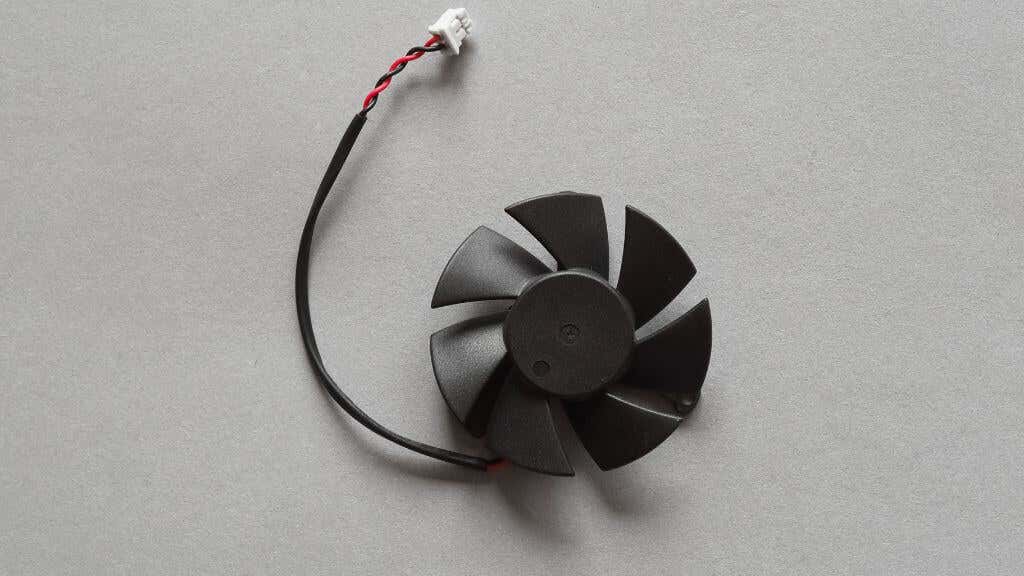
電源から GPU への電源接続は正常であっても、GPU ファンから GPU 自体への接続は正常ではない可能性があります。ほとんどの GPU では、ファンシンク アセンブリは取り外し可能であるため、ファンはカードの回路基板に接続されたケーブルを介して電力を受け取ります。
ケーブルが損傷していないこと、ケーブルがファン側またはプラグ側から部分的に抜けていないこと、プラグがソケットに正しく取り付けられていることを確認します。また、プラグを取り外してソケットを検査して、ピンが腐食したり壊れたりしていないか、またはプラグ自体が基板上で緩んでいないかどうかを確認してください。再はんだ付けが必要になる場合があります。
温度しきい値を監視する

GPU にはファン停止機能が備わっている場合がありますが、それが常に完璧に動作するというわけではありません。場合によっては、ファンが作動するしきい値を設定できる場合があります。中程度または重い負荷でもファンが回転しない場合は、この設定が必要以上に高くないかどうかを確認し、オンラインで検索するか、問い合わせてください。カードメーカーに問い合わせて、ファンがどの温度で回転を開始するかを確認してください。その後、手動で調整して再度テストします。
埃やゴミを取り除く

埃は電子機器の大敵であり、システムを詰まらせ、パフォーマンスを妨げます。 GPU ファンが詰まっている場合は、埃の層と戦っている可能性があります。システムの電源を切り、ケースを開け、GPU を優しく、しかし徹底的にクリーニングします。場合によっては、物事を再び前進させるには、少しの慎重さが必要です。
グラフィック カードを正しくクリーニングする方法がわからない場合は、コンピューターの内側と外側を正しく掃除する方法 をご覧ください。
GPU を更新または再インストールするドライバー
ドライバが古くなったり破損したりすると、ファンが回転しないなど、さまざまな問題が発生する可能性があります。 GPU 製造元の Web サイトから最新のドライバーのアップデートを確認してください。最新のドライバーを使用している場合は、ドライバーを再インストールして潜在的な問題を解決してください。.
BIOS/UEFI 設定を確認する
BIOS/UEFI はコンピューターのバックステージであり、すべての基本設定が存在します。一部のシステムには、GPU ファンの動作に影響を与える可能性のあるファン制御設定があります。 BIOS/UEFI 設定を入力し (マザーボードのマニュアルに手順が記載されています)、ファンを寄せ付けないように何も設定されていないことを確認します。
代替ソフトウェアでテストh2>
場合によっては、GPU ファンを制御するソフトウェアに問題がある可能性があります。代替ソフトウェア ツールを使用して、ファン速度を手動で調整してみてください。 MSIアフターバーナー や EVGA プレシジョン X1 などのツールを使用すると、ファンを直接制御できます。これらのツールに応答する場合は、プライマリ ソフトウェア スイートに問題がある可能性があります。
物理的な損傷や摩耗がないか検査します

物理的な損傷は、GPU ファンにとってサイレントキラーとなる可能性があります。ファンの回転を妨げるような損傷や障害物の兆候がないかどうかを検査します。機構を詰まらせている可能性のある壊れたブレードや破片がないかどうかを確認します。損傷が見つかった場合は、修理または交換の時期が来る可能性があります。
最近の GPU ファンではこれはあまり一般的ではありませんが、ファンが単に焼き切れている可能性があります。これを判断する 1 つの方法は、ベアリングがあるファンの中心に指を置くことです。この部分を触ると熱く感じられ、電力が流れて蓄積していることを示している場合は、ファン モーターが故障している可能性があり、交換が必要です。
ファームウェアの問題を検討してください
ファームウェアは、GPU のハードウェアに命を吹き込む低レベルのソフトウェアです。ファームウェアのバグや不具合は、ファンの問題などの奇妙な動作を引き起こす可能性があります。ファームウェアのアップデートについては、製造元の Web サイトを確認してください。ファームウェアの更新にはリスクが伴う可能性があるため、指示に従って、自分で行うことに自信がある場合にのみ続行してください。
一部の最新の GPU にはデュアル BIOS タイプの機能があり、何か問題が発生した場合に、最後に動作していたファームウェアのコピーを復元できます。 GPU にこの機能があるかどうかを確認してください。該当する場合は、更新を試みる前にプロセスをよく理解してください。
専門家の診断
すべてを試しても GPU ファンが回転しない場合は、専門家に相談する時期かもしれません。信頼できる修理サービスは、ファン モーターの故障なのか、GPU 内のより深い問題なのかを診断できます。場合によっては、専門家の介入が投資を節約するための最良の行動です。.
適切な機器と知識を持った人であれば、はんだ付けだけで解決できる問題もいくつかあります。その場合は、まったく新しい GPU を購入するよりもはるかに安価です!
ヒントと警告
実際にコンピュータを開いて内部のハードウェアを扱うことを伴うトラブルシューティングと同様に、リスクが伴います。ハードウェアへの損害についてはお客様の責任となりますが、そうは言っても、良識と注意を払っている限り、問題が発生する理由はありません。
GPU ファンの問題に対処する場合は、次のヒントと警告に留意してください。
これらのヒントと警告を念頭に置くことで、GPU ファンに関する多くの一般的な問題に安全かつ効果的に対処でき、システムがスムーズかつ効率的に動作し続けることが保証されます。.
まったく新しい GPU を導入する時期が来た場合は、必ず 次のグラフィックス カードの選択と変更方法 をチェックしてください。
.